Wondershare DVD Creator(DVD刻錄軟件):一款功能強大但易于使用的DVD刻錄工具,主要功能幫助用戶從圖像,視頻和音樂的集合中刻錄自定義DVD。支持增強、添加字幕、修剪、添加水印、裁剪、添加音樂等等,除此之外,它還提供了多種實用的小工具,如DVD到視頻轉換器、ISO文件刻錄到DVD視頻編輯、數據盤、CD刻錄機、DVD到DVD轉換器等等。
Wondershare DVD Creator(DVD刻錄軟件)安裝步驟
下載后解壓文件雙擊并運行安裝文件,選擇您的首選語言,然后單擊“確定”繼續。
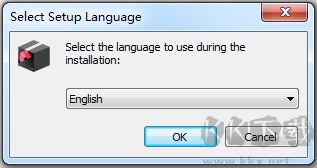
您將看到安裝向導,單擊下一步繼續。
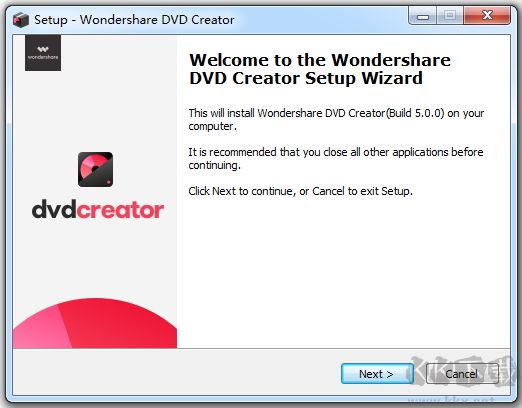
仔細閱讀許可協議并選中我接受協議復選框,然后單擊下一步繼續。
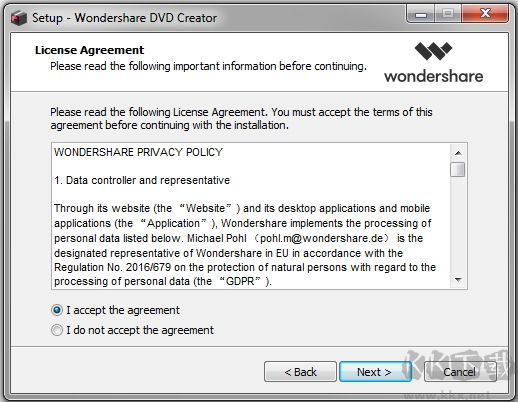
現在指定一個目標文件夾來保存程序文件,然后單擊“下一步”繼續。
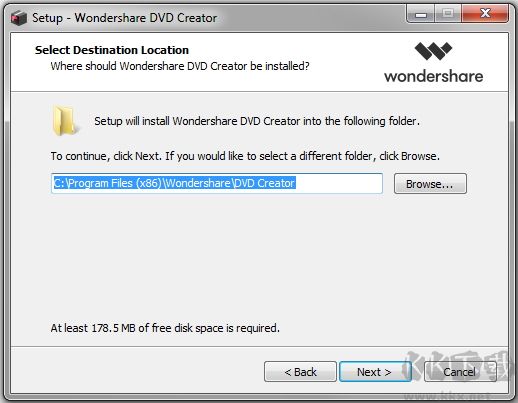
選擇您希望安裝程序在安裝 Wondershare DVD Creator 時執行的其他任務、創建桌面圖標或創建快速啟動圖標,然后單擊“下一步”。
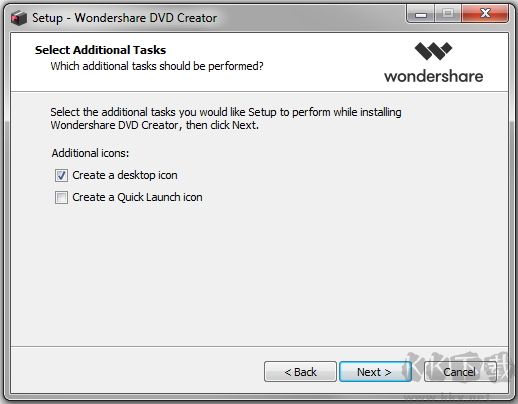
之后,確認您的安裝設置并單擊“安裝”繼續安裝。
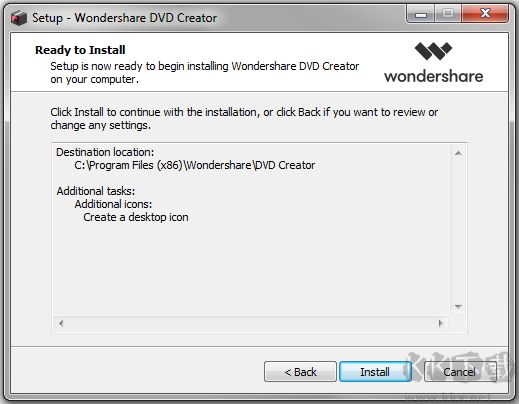
步驟3啟動 Wondershare DVD Creator
安裝完成后,您將收到一個窗口,如屏幕截圖所示。只需單擊“完成”即可退出安裝程序并立即啟動 Wondershare DVD Creator。
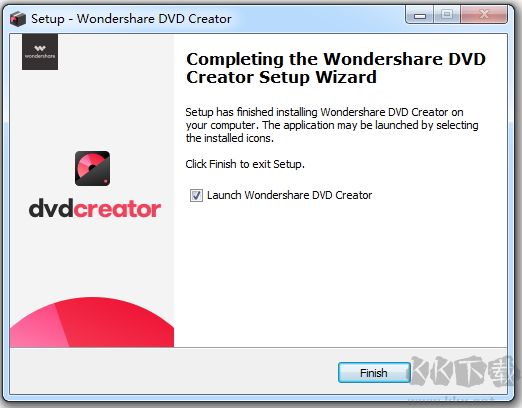
Wondershare DVD Creator(DVD刻錄軟件)使用方法
啟動Wondershare DVD Creator,您將看到如下啟動頁面,其中包括創建DVD視頻光盤、創建藍光(BDMV)光盤、數據光盤、一鍵刻錄DVD和更多DVD工具>> 5部分。
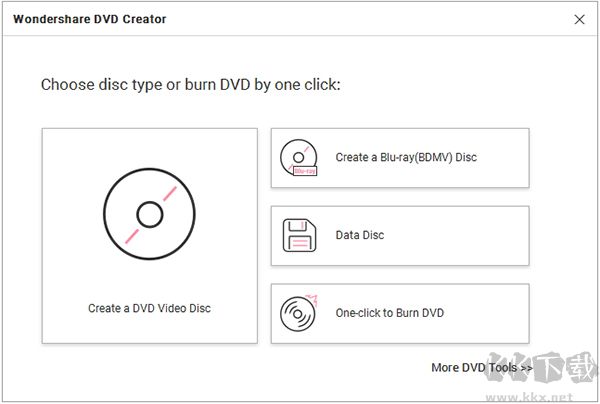
請注意,Wondershare DVD Creator for Mac 的啟動頁面包含創建新項目、一鍵刻錄 DVD、打開現有項目和更多 DVD 工具 >> 4 個部分。
創建新項目的功能與在 Windows 中創建 DVD 視頻光盤相同。
一鍵刻錄 DVD支持與 Windows 版本一樣的快速 DVD 刻錄。
打開現有項目使您能夠繼續編輯最近的項目文件以進行 DVD 刻錄。
更多 DVD 工具 >>提供一鍵刻錄 DVD 光盤、視頻編輯器和照片幻燈片3 個額外功能。
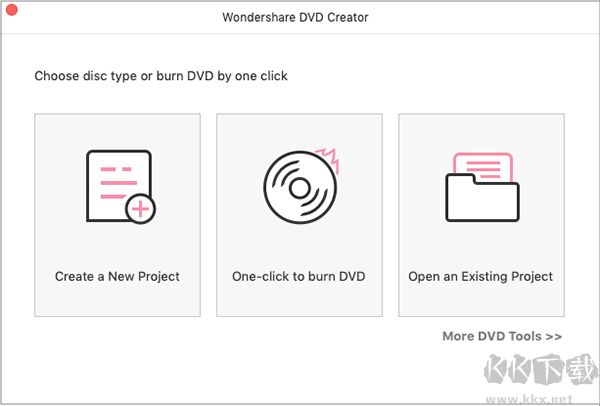
1、創建 DVD 視頻光盤
單擊“創建DVD視頻光盤”,您將看到DVD光盤刻錄的主界面。
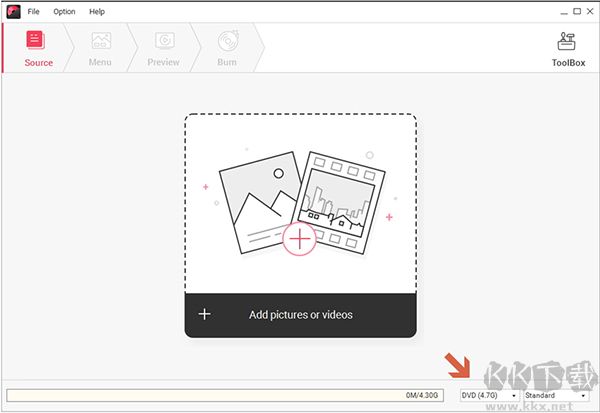
2、創建藍光 (BDMV) 光盤
單擊“創建藍光(BDMV)光盤”,您將看到藍光光盤刻錄的主界面。
3、數據光盤
點擊數據光盤,您將看到數據光盤刻錄的主界面。
4、一鍵刻錄DVD
單擊一鍵刻錄 DVD,您將獲得一鍵 DVD 刻錄的主界面,無需菜單設置。
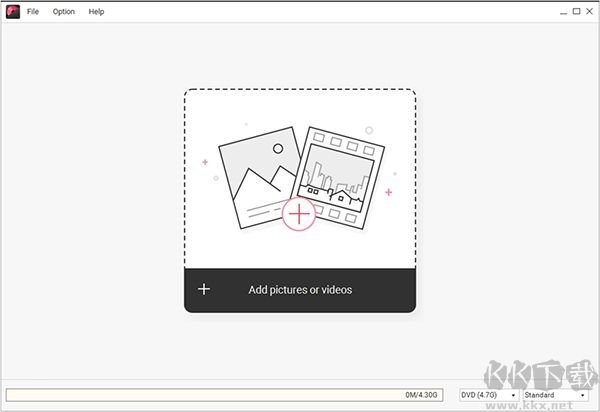
5、更多DVD工具
點擊更多DVD工具,您將獲得內置工具箱的主界面,該工具箱由數據光盤、ISO到DVD、視頻編輯器、幻燈片制作器、一鍵刻錄DVD光盤、一鍵刻錄藍光光盤、DVD到DVD、DVD到視頻和藍光光盤到視頻9個強大功能組成。
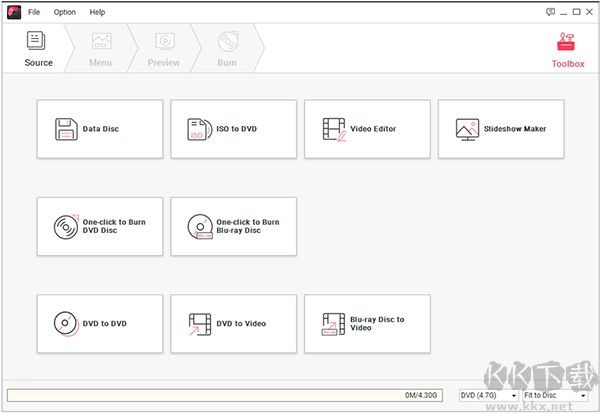
如果你使用的是Wondershare DVD Creator for Mac,你會注意到工具箱包括一鍵刻錄DVD光盤、視頻編輯器和照片幻燈片3獎勵功能。
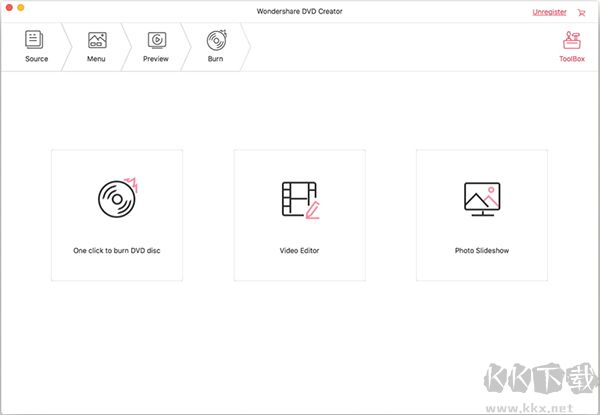
注意: macOS版本不支持創建章節。
第 3 部分. 基本設置
從主界面可以看到,左上角有 3 個菜單:文件、選項和幫助。為了充分利用 Wondershare DVD Creator,您有必要了解每個菜單的作用。
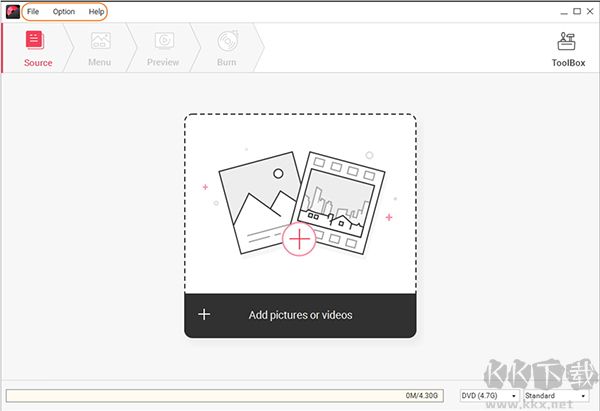
1、文件菜單
單擊“文件”來處理您的 DVD/藍光文件。
新建:創建新的 DVD 或藍光項目。
打開:打開歷史工程文件。
保存/另存為:將編輯后的視頻或圖像文件保存到項目文件中。
添加文件:添加圖片或視頻以進行 DVD 或藍光刻錄。
從手機添加:直接從手機或相機添加視頻和圖像。
打開最近的項目:打開最近的項目文件。
退出:關閉程序。
2、選項菜單
點擊選項選擇解碼模式,選擇程序語言和更新頻率,如圖所示。
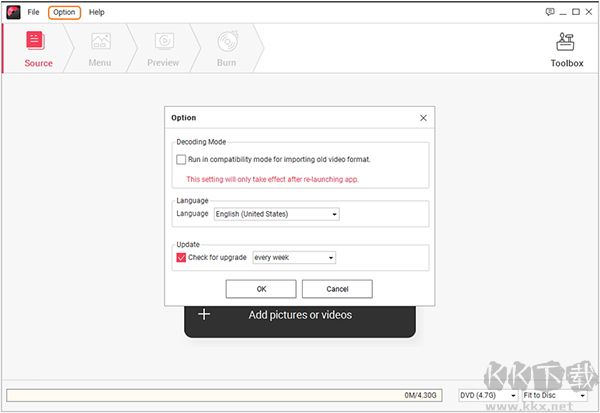
3、幫助菜單
單擊“幫助”可獲得自助服務。
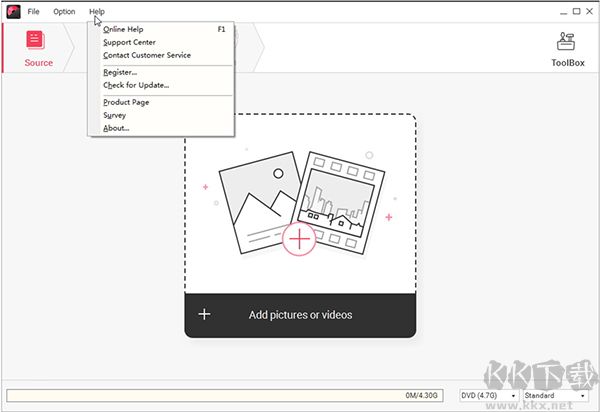
在線幫助:在線搜索常見產品常見問題解答。
支持中心:跳轉到支持頁面以訪問用戶指南、資源等。
聯系客服:獲取專業技術支持。
注冊:登錄購買的許可證代碼即可享受完整功能。
檢查更新:檢查當前版本是否及時更新。
產品頁面:跳轉至官方頁面,您可以了解產品詳情。
調查:發回您對未來版本的反饋、要求或期望。
關于:了解 Wondershare DVD Creator 的更多詳細信息。
Wondershare DVD Creator(DVD刻錄軟件)功能介紹
1、內置編輯器讓你制作你的電影
旋轉,裁剪和修剪視頻文件刪除信箱模式,裁剪或捕捉你最喜愛的片段。新的調整視頻亮度,對比度,飽和度等特效為更好的視覺體驗。新的添加圖片和文字水印的視頻,以確定每部電影為你的。新的旋轉照片,添加文字到照片,添加照片過渡效果和插入背景音樂更好的照片幻燈片制作。
2、自定義您的DVD,免費DVD菜單模板
40個免費靜態和動態DVD菜單模板包含,或者見好就收關閉菜單完全。自定義DVD菜單的縮略圖,按鈕,相框和文字。新個性化的DVD菜單背景圖片和音樂與你喜愛的圖片和歌曲。
3、預覽和刻錄您的DVD以最快的速度
有一個內置的播放器刻錄,以確保一切正常,只要你想之前預覽DVD項目。選擇3輸出格式:DVD光盤,DVD文件夾和iso文件刻錄。支持所有流行的刻錄光盤類型:DVD-5和DVD-9;的DVD-R,DVD + R,DVD-RW,DVD + RW,DVD + R DL,DVD-R DL,DVD-RAM。
4、實時預覽
實時預覽視頻和照片編輯的同時,保證效果。
5、設置視頻寬高比
設置視頻寬高比為16:9或4:3刻錄前,以適應玩家的屏幕尺寸。
6、調整音量
隨意調整視頻的音量和背景音樂的效果更好。

 Wondershare DVD Creator(DVD刻錄軟件) v6.5.788MB
Wondershare DVD Creator(DVD刻錄軟件) v6.5.788MB 貍窩DVD刻錄軟件 官方版47.4MB
貍窩DVD刻錄軟件 官方版47.4MB DVDFab虛擬光驅 v2020破解版1.34M
DVDFab虛擬光驅 v2020破解版1.34M DVDFab電腦版 v12.1.1.17.67MB
DVDFab電腦版 v12.1.1.17.67MB ypter PC客戶端官方新版本 v3.5.4.0857KB
ypter PC客戶端官方新版本 v3.5.4.0857KB DVDFab標準版 v1.0.47.67MB
DVDFab標準版 v1.0.47.67MB CDBurnerXP (CD和DVD刻錄的軟件) v4.5.85.24MB
CDBurnerXP (CD和DVD刻錄的軟件) v4.5.85.24MB iLike Free DVD Ripper(DVD轉換器軟件) v5.8.815.04MB
iLike Free DVD Ripper(DVD轉換器軟件) v5.8.815.04MB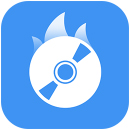 Vidmore DVD Creator電腦版 v1.0.61.96MB
Vidmore DVD Creator電腦版 v1.0.61.96MB Speed DVD Creator(刻錄工具) v4.0.48.95MB
Speed DVD Creator(刻錄工具) v4.0.48.95MB